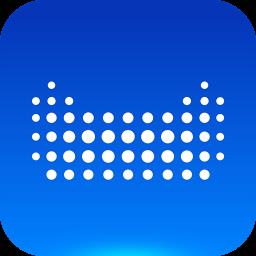- 冒险村物语
- 英雄无敌3塔防
- 驾考家园手游
右下角音量图标不见了怎么办?任务栏右下角音量小喇叭消失了的解决办法!
2015-04-08
本节教程由电脑技术吧整理自网络,给大家带来的是右下角音量图标不见了怎么办?任务栏右下角音量小喇叭消失了的解决办法! 希望大家在维修电脑或者是处理故障的时候能用的到!
方法一:
依次打开“开始”——“控制面板”——“声音和音频设备”

弹出的窗口点击“音量”选项卡,把以下的“将音量图标放入任务栏”的复选框打勾
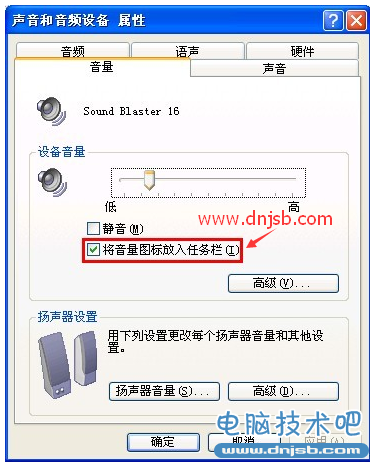
方法二:
依次打开“开始”,“运行”,在打开框中键入“services.msc”并单击“确定”按钮
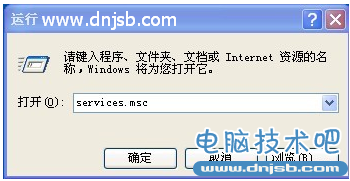
在弹出窗口中的右侧列表里找到“Windows Audio”服务,双击打开
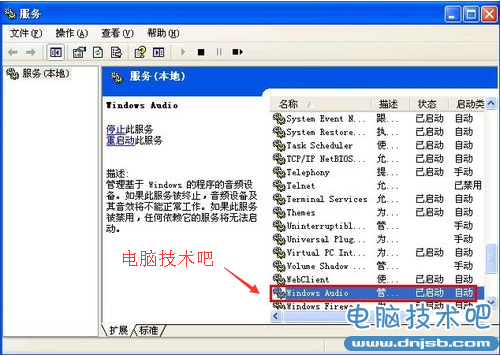
在“常规”选项卡下将启动类型改为“自动”,并在服务状态单击“启动”按钮
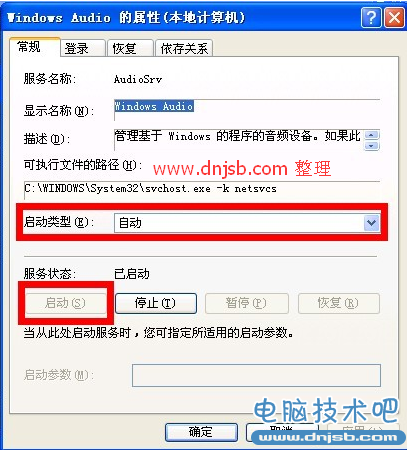
以上(右下角音量图标不见了怎么办?任务栏右下角音量小喇叭消失了的解决办法!)两种方法就是电脑技术吧整理的,感谢大家的阅读和一如既往的关注我们! 喜欢电脑技术吧的朋友们,可以加入我们的QQ群:68643925 (电脑技术吧QQ交流群)
人气推荐
知识阅读
精彩推荐
- 游戏
- 软件
-

圣诞礼物记忆屋下载v1.0.0 安卓版
其它手游 14.14MB
下载 -

秘境逃脱下载v1.0.0 安卓版
其它手游 56.48MB
下载 -

连连看达人全民消一消下载v1.0.5 安卓版
其它手游 62.03MB
下载 -

街机游戏厅下载v2.0.0 安卓版
其它手游 18.19MB
下载 -

救出红木下载v1.0.1 安卓版
其它手游 28.26MB
下载 -

打工模拟器下载v1.0.1 安卓版
其它手游 166.57MB
下载 -

一笔超人下载v1.0.1 安卓版
其它手游 10.92MB
下载 -

我是煤老板下载v1.1.1 安卓版
其它手游 120.61MB
下载
-
小小大脑洞下载v1.0 安卓版
下载
-
最强精灵训练师下载v1.1.1 安卓版
下载
-
3D神奇拆解下载v2.0.0 安卓版
下载
-
跑一跑就好下载v1.0.7 安卓版
下载
-
香肠派对官方正版下载v22.64 安卓手机最新版本
下载
-
pubg国际服地铁逃生下载v4.1.0 官服安卓2025最新版本
下载
-
七彩祖玛2下载v1.2.4 安卓版
下载
-
合成进化巨物下载v1.0 安卓版
下载